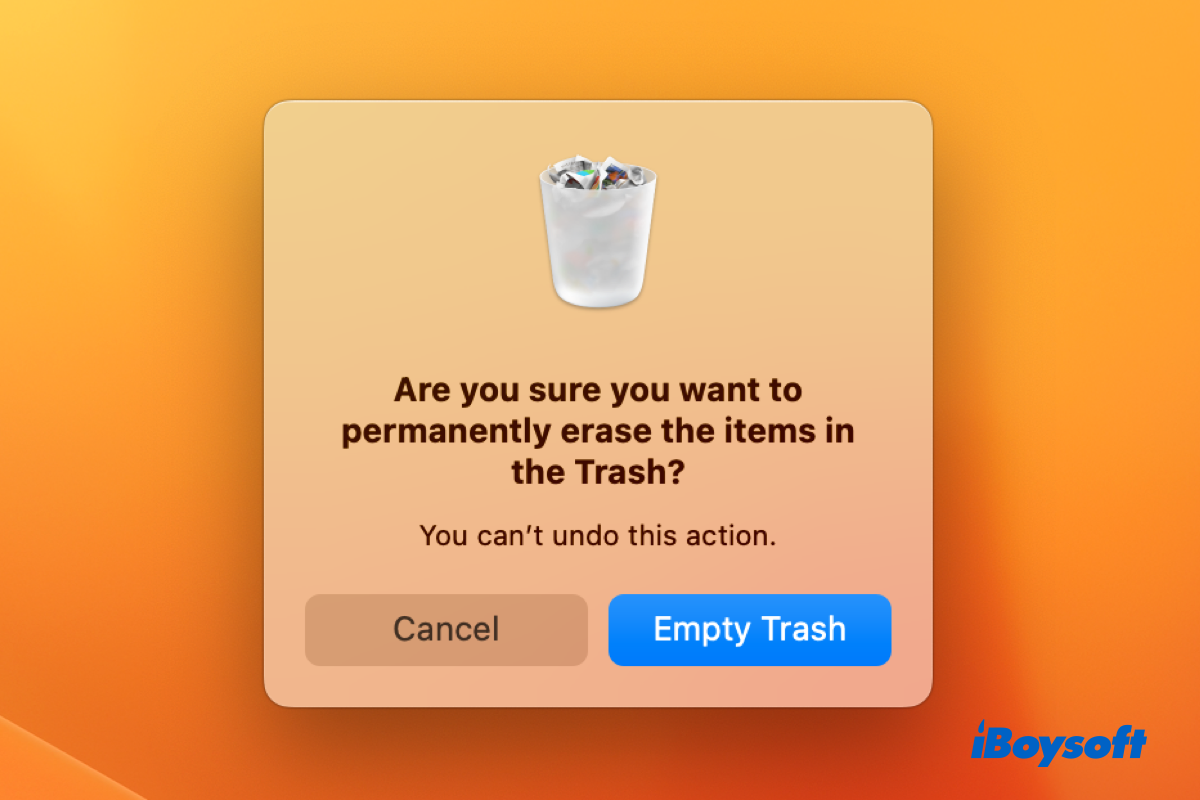Wenn Sie bestimmte Dateien oder Ordner haben, die Sie nicht mehr benötigen, können Sie sie von Ihrem Mac löschen, um Ihren Desktop aufzuräumen oder mehr Platz freizugeben. Anstelle der traditionellen Methoden zum Löschen von Dateien auf dem Mac, wie das Ziehen und Ablegen von Dateien in den Mac-Papierkorb und das Rechtsklicken auf die Datei, um "In den Papierkorb verschieben" auszuwählen, gibt es auch Tastenkombinationen und Befehlszeilen zum Löschen.
Löschen auf dem Mac mit Tastenkombinationen
Ihre Produktivität kann durch die Verwendung von Tastenkombinationen erhöht werden. Mit der Verwendung einer Tastenkombination können Sie auf einem Computer Aufgaben ausführen, die normalerweise die Verwendung einer Maus oder eines Trackpads und das Pull-Down-Menü auf dem Bildschirm erfordern.
Zusätzlich können Sie bei fehlerhaftem Drag & Drop auf dem Mac Tastenkombinationen ausprobieren. Hier werden wir Ihnen mehrere Mac-Tastenkombinationen zum Löschen vorstellen.
Befehl + Löschen
Nachdem Sie das unerwünschte Element, eine Datei, einen Ordner oder mehrere Elemente ausgewählt haben, drücken Sie die Befehl- und Löschtasten, und Sie können die ausgewählten Elemente in den Mac-Papierkorb verschieben. Wenn das Element gesperrt ist, müssen Sie möglicherweise bestätigen, klicken Sie einfach auf "Fortfahren", und Sie können es in den Papierkorb verschieben. Die gelöschten Dateien/Ordner werden im Papierkorb aufbewahrt.
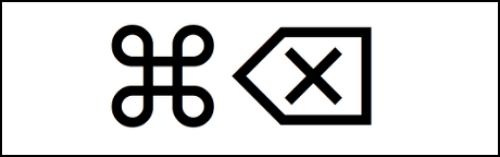
Umschalt + Befehl + Löschen
Diese Tastenkombination leert den Papierkorb und entfernt sie dauerhaft von Ihrem Mac. Mit Befehl + Löschen werden die gelöschten Dateien nur in den Mac-Papierkorb verschoben, und diese Elemente belegen weiterhin Ihren Speicherplatz oder sie werden mit der Option "Elemente nach 30 Tagen aus dem Papierkorb entfernen" geleert (überprüfen Sie dies unter Finder > Einstellungen > Erweitert). Um den Mac-Papierkorb sofort zu leeren, drücken Sie einfach Umschalt, Befehl und Löschen, dann wählen Sie Fortfahren, um zu bestätigen.
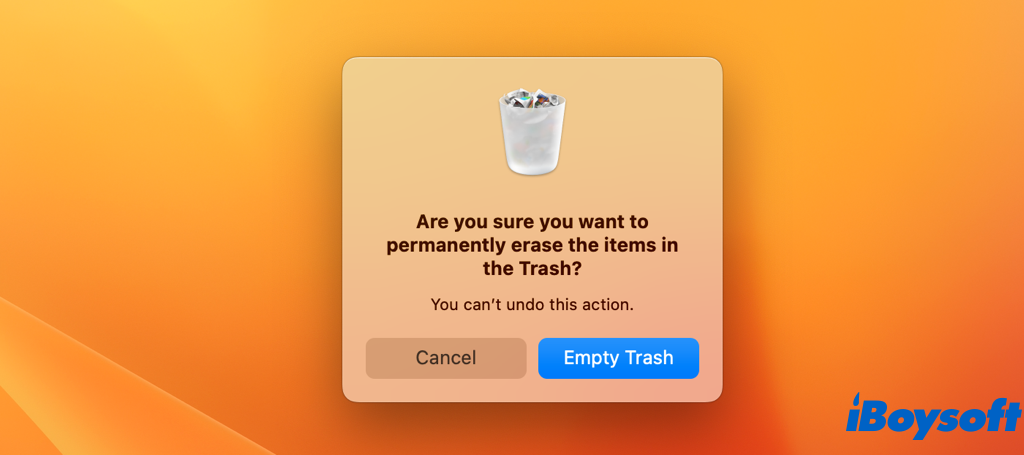
Option + Umschalt + Befehl + Löschen
Wenn Sie Ihre Absicht nicht bestätigen müssen und den Mac Papierkorb leeren möchten, können Sie gleichzeitig die vier Tasten drücken: Option, Umschalt, Befehl und Löschen. Es wird kein Bestätigungsdialog angezeigt, und die im Mac Papierkorb gespeicherten Dateien werden dauerhaft gelöscht, sobald Sie drücken, also seien Sie vorsichtig.
Wenn die Löschtaste auf Ihrem Mac nicht funktioniert, überprüfen Sie die Verbindung Ihrer Tastatur oder versuchen Sie, mit Befehlszeilen zu löschen.
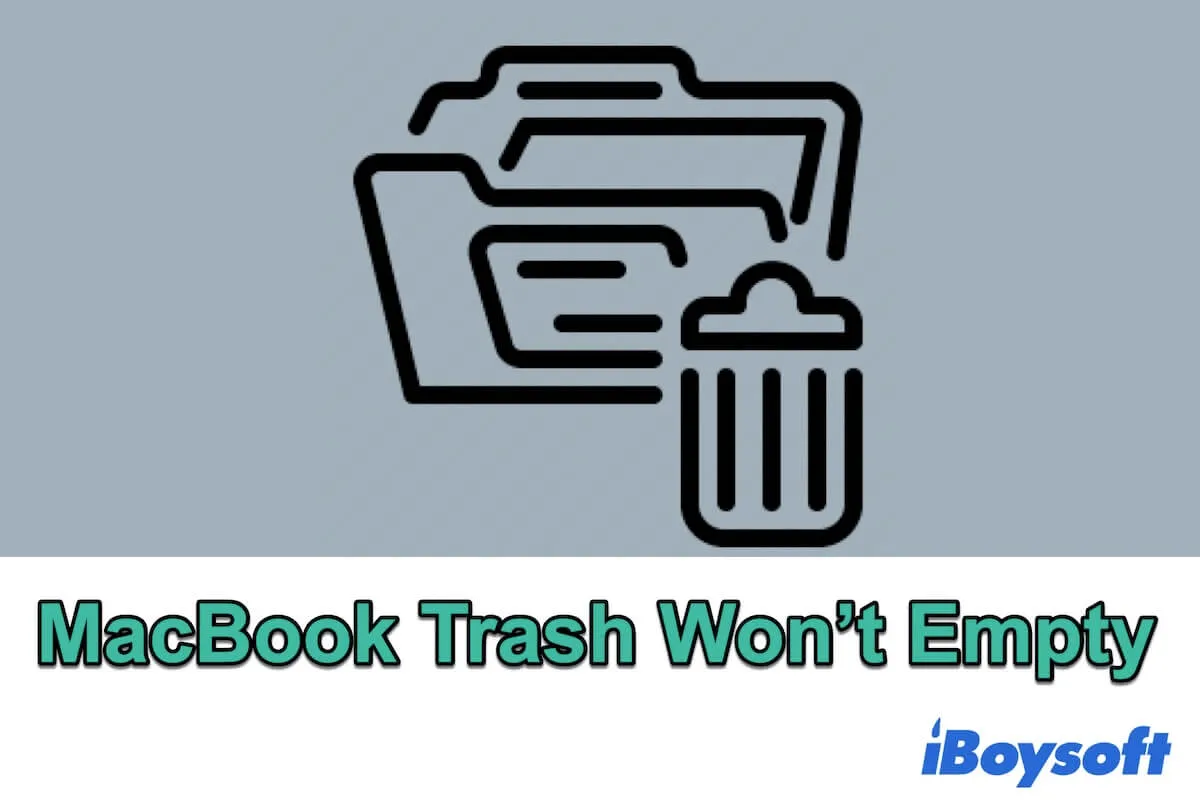
Mac Papierkorb lässt sich nicht leeren? Warum und wie Sie den Papierkorb erzwingen können
Anleitung zur Behebung des MacBook-Papiereimers, der in verschiedenen Szenarien nicht geleert werden kann, und Erklärung der Gründe, warum Sie den Mac Papierkorb nicht leeren können. Es werden auch mögliche Wege angeboten, um den Papierkorb auf dem Mac gewaltsam zu leeren.Mehr lesen >>
Löschen in Mac Befehlszeilen
Abgesehen von Tastenkürzeln können Sie auch Befehlszeilen im Terminal verwenden, um Dateien/Ordner auf dem Mac zu löschen. Sie können dies als alternative Methode betrachten, um mehrere Dateien oder Ordner zu löschen, den Mac Papierkorb zu leeren, wenn Sie auf hartnäckige Probleme stoßen, und Dateien zu löschen, wenn der Finder nicht reagiert.
Warnung: Beim Verwenden von Terminal-Befehlszeilen sollten Sie sehr vorsichtig sein, da die Operationen nicht rückgängig gemacht werden können. Das Sichern Ihres Macs mit Time Machine oder einer anderen Methode ist unerlässlich, damit Sie Ihren Mac wiederherstellen können, wenn unerwartete Fehler auftreten.
- Öffnen Sie das Terminal aus Ihrem Dienstprogramme-Ordner in Anwendungen.
- Überprüfen Sie, in welchem Verzeichnis Sie sich befinden, indem Sie ls -la eingeben
- Navigieren Sie in ein Verzeichnis nach unten mit cd [Verzeichnisname] oder in ein Verzeichnis nach oben mit cd ../
Geben Sie dann basierend auf Ihren Bedürfnissen unterschiedliche Befehlszeilen ein.
rm: Dateien löschen
Sie können einzelne oder mehrere Dateien auf Ihrem Mac mit dem Terminalbefehl rm löschen. Geben Sie einfach rm Dateiname ein (Ersetzen Sie den Dateinamen durch den tatsächlichen Namen der Datei, die Sie löschen möchten) und drücken Sie dann Enter, um den Befehl auszuführen.
Die Dateien werden sofort ohne Bestätigung gelöscht. Wenn Sie vorsichtig sind, können Sie die -i-Flagge verwenden, um die Löschung zu bestätigen, geben Sie einfach rm i Dateiname ein und geben Sie ja ein.
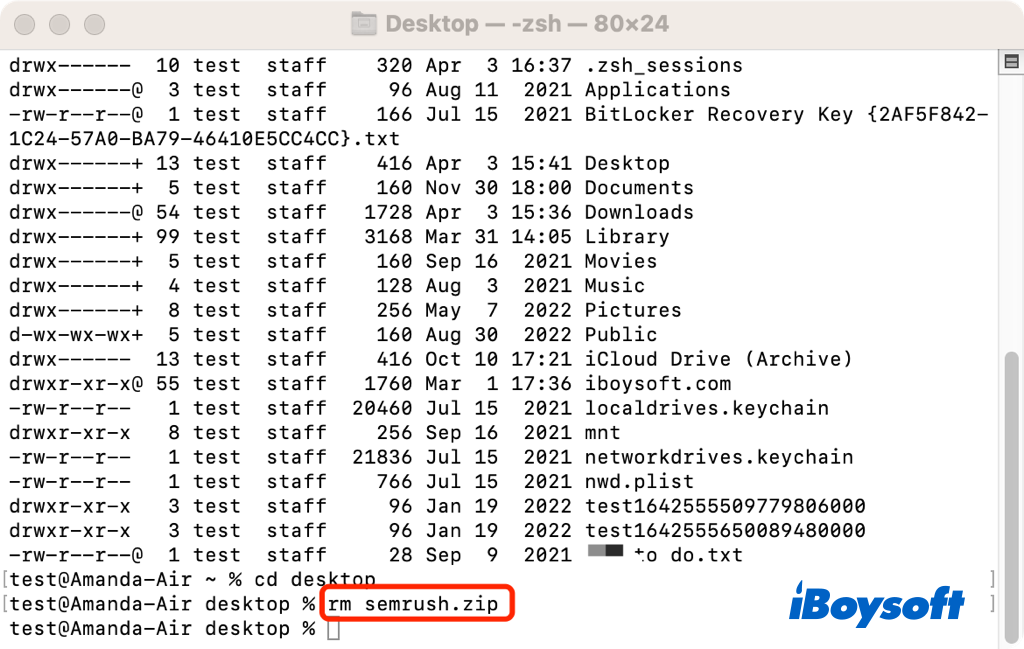
rmdir: Leere Ordner löschen
Der Befehlszeile rmdir kann Ihnen helfen, einen leeren Ordner von einem Mac unter Verwendung des Terminals zu entfernen. Der Befehl rmdir ist etwas riskanter, da Sie das -i Flag nicht verwenden können. Denken Sie daran, dass nur leere Ordner mit diesem Befehl gelöscht werden. Lesen Sie weiter, wenn Sie ein Verzeichnis und die enthaltenen Dateien löschen möchten.
rm -R: Ordner löschen
Durch die Verwendung des rm -R-Befehls wird ein gesamter Ordner gelöscht, einschließlich aller Dateien, Unterordner und allem, was sich darin befindet. Für zusätzliche Sicherheit können Sie das -i Flag verwenden (rm -iR Dateiname), das Sie auffordert, die Löschung jedes Elements zu bestätigen.
Obwohl dies mühsam sein kann, ist dies eine sicherere Option, es sei denn, Sie sind sicher, dass Sie alles entfernen möchten.
Wenn Sie Dateien auf einem Mac versehentlich gelöscht haben, versuchen Sie es mit iBoysoft Data Recovery, um sie zurückzubekommen!
Teilen Sie Tastenkombinationen und Befehlszeilen zum Löschen auf einem Mac!
Der einfachste Weg, Dateien und Ordner auf dem Mac zu löschen
Die oben genannten Methoden können Ihnen dabei helfen, Dateien und Ordner auf dem Mac effektiv zu löschen, sind jedoch etwas kompliziert. Für eine einfachere Lösung probieren Sie iBoysoft MagicMenu aus - ein Rechtsklick-Verbesserer, mit dem Sie Dateien mit nur einem Rechtsklick dauerhaft löschen können.
- Laden Sie iBoysoft MagicMenu auf Ihrem Mac herunter, installieren Sie es und öffnen Sie es.
- Klicken Sie auf Erweiterung und suchen Sie Direkt löschen.
- Klicken Sie auf die Download-Schaltfläche, um diese Funktion Ihrem Rechtsklickmenü hinzuzufügen.
- Klicken Sie mit der rechten Maustaste auf die Datei, die Sie löschen möchten, und wählen Sie Direkt löschen.
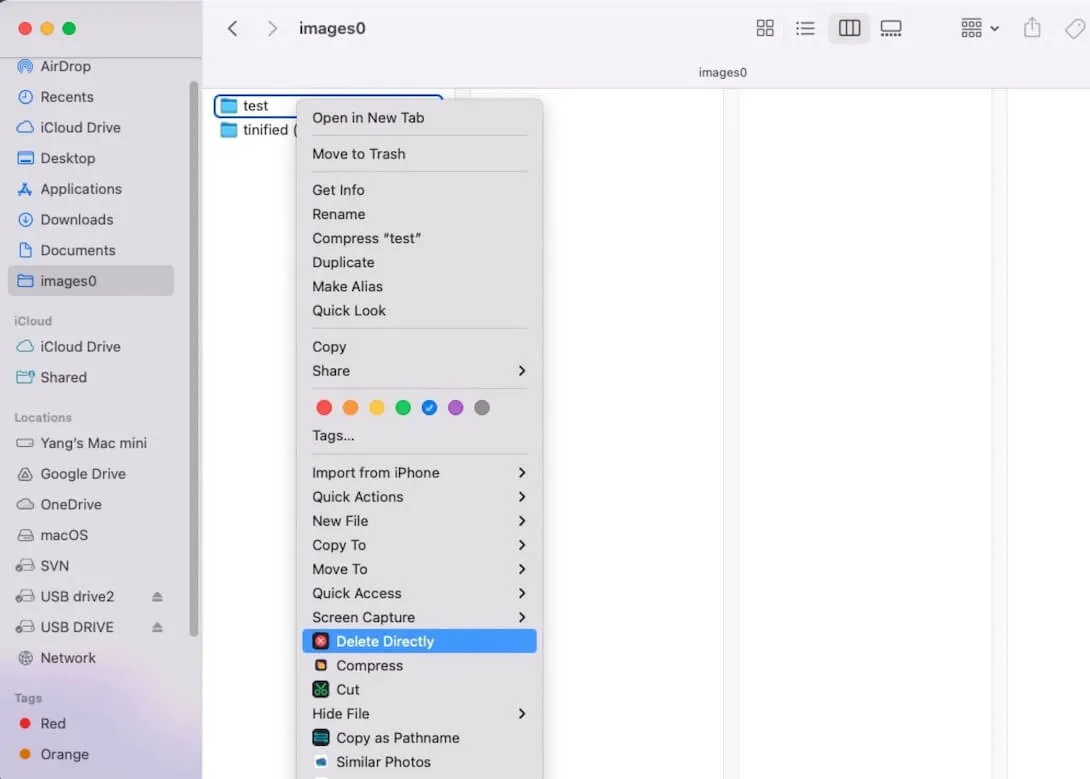
Teilen Sie diesen Beitrag mit mehr Menschen, wenn Sie ihn nützlich finden!